
Hoe schakel ik cookies in op iPhone 11? Hoe cookies toestaan op iPhone 11 Pro Chrome? Hoe schakel ik cookies in op iPhone 11 Pro Max Safari?
Cookies in termen van definitie zijn de kleine tekstbestanden die automatisch worden gegenereerd wanneer u met uw apparaat bladert of een website bezoekt. Die bestanden helpen bij het bewaren van de gebruikersspecifieke details en inloggegevens om een soepele ervaring te garanderen wanneer u de site opnieuw bezoekt. Ze helpen u bijvoorbeeld om sneller toegang te krijgen tot de site die u eerder hebt bezocht dan de eerste keer dat u de site bezocht.
Voor alle duidelijkheid: die cookies worden op uw apparaat opgeslagen, zodat een website sneller en soepeler wordt geladen. Veel mensen willen geen cookies op hun iPhone omdat deze hun inloggegevens bevat. Het goede nieuws is dat u cookies op elk gewenst moment eenvoudig in uw browser kunt uitschakelen. Hieronder laten we u zien hoe u cookies op uw iPhone-apparaat kunt inschakelen.
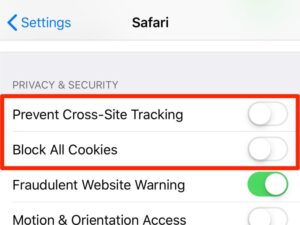
Cookies inschakelen op iPhone 11 / 11 Pro Max: Safari
Als u browst met een Safari-browser, zijn de cookies standaard ingeschakeld. De reden is dat het de app sneller laat bladeren. Desalniettemin kunt u cookies nog steeds controleren of inschakelen in uw Safari-browser met behulp van de onderstaande stappen.
Stap 1: Ga naar Instellingen op je iPhone.
Stap 2: Scroll nu naar beneden aan de Safari-app.
Stap 3: Kijk onder de Sectie Privacy en beveiliging, Zorg ervoor dat de “Blokkeer alle cookies” is invalide.
Stap 4: Ook Schakel UIT de Voorkomen van cross-site tracking.
Cookies blokkeren op iPhone 11 / 11 Pro Max Safari
Cookies op je iPhone blokkeren is hier heel eenvoudig. Zorg ervoor dat de Alle cookies blokkeren zijn ingeschakeld. Zoals u kunt zien, is deze instelling standaard uitgeschakeld.
Cookies inschakelen op iPhone 11 / 11 Pro Max Chrome
Als u een Chrome-browser op uw iPhone gebruikt, moet u er ook rekening mee houden dat cookies standaard zijn ingeschakeld in de browser. U kunt het echter nog steeds zelf controleren om te zien of de instelling is ingeschakeld of niet.
Stap 1: Open de Chrome-browser op uw iPhone.
Stap 2: Tik op Meer (...) optie precies in de benedenhoek van je scherm en dan Tik op de knop Nieuw incognitotabblad optie.
Stap 3: Om alle cookies te blokkeren, converteert u Chrome gewoon naar de privémodus.
Cookies inschakelen op iPhone 11 / 11 Pro Max
Als u Firefox gebruikt om te bladeren, kunt u hier niets doen. De reden is dat cookies standaard zijn ingeschakeld en er geen optie is om ze uit te schakelen of te blokkeren. Dus je bent klaar om te gaan.
Over iPhone 11 Pro
De Apple iPhone 11 Pro wordt geleverd met een premium behuizingsontwerp met een schermweergave van 5.8 inch onder een Super Retina XDR OLED-paneel met een resolutie van 1125 x 2436 pixels. De handset wordt aangedreven door een Apple A13 Bionic-chipset met een ingebouwd geheugen van 64 GB 4 GB RAM, 256 GB 4 GB RAM, 512 GB 4 GB RAM. Het toestel heeft 12 MP drievoudige camera's aan de achterzijde en een camera aan de voorkant van 12 MP voor selfies. De batterij van de telefoon heeft snel en draadloos opladen plus water- en stofbestendigheid.






Laat een reactie achter